Pernahkah Anda berharap AI Anda bisa mengambil konten web sesuai permintaan? Saya baru-baru ini menemukan fetch mcp server saat bereksperimen dengan Claude Desktop, dan ini benar-benar mengubah permainan! Alat canggih ini memungkinkan Claude Desktop menarik konten web—HTML, JSON, atau Markdown—langsung dari URL, menjadikannya sempurna untuk riset atau otomatisasi. Dalam tutorial ini, kita akan mengatur fetch mcp server, menghubungkannya ke Claude Desktop, dan menjelajahi cara mengambil konten dengan mudah. Baik Anda baru dalam hal ini atau sudah profesional, saya akan memandu Anda di setiap langkahnya. Mari kita selami pengaturan menarik ini!
Apa Itu Fetch MCP Server?
Fetch MCP server adalah server Model Context Protocol (MCP) yang dirancang untuk mengambil dan mengubah konten web menjadi format seperti HTML, JSON, teks biasa, dan Markdown. Dikembangkan oleh Zach Caceres dan di-host di GitHub, ini adalah bagian dari ekosistem MCP—standar terbuka oleh Anthropic (diluncurkan pada tahun 2024) yang menghubungkan model AI ke alat eksternal. Dengan fetch mcp server, Claude Desktop dapat mengambil halaman web, mengekstrak data, atau mengubah konten secara instan, meningkatkan kemampuannya melampaui apa yang dapat dilakukannya secara bawaan.
Bayangkan meminta Claude untuk “ambil artikel terbaru dari example.com” atau “ubah halaman ini menjadi Markdown”—itulah kekuatan fetch mcp server! Ini ringan, fleksibel, dan sempurna untuk mengintegrasikan data web real-time ke dalam alur kerja Anda. Mari kita atur dengan Claude Desktop dan lihat cara kerjanya!
Menyiapkan Lingkungan Anda untuk Fetch MCP Server
Mari kita siapkan sistem Anda untuk fetch mcp server dengan Claude Desktop. Prosesnya mudah, jadi mari kita mulai!
1. Periksa Prasyarat:
- Node.js: Anda memerlukan Node.js (versi 16 atau lebih tinggi) terinstal. Periksa dengan
node --versiondi terminal Anda, atau unduh dari nodejs.org. - Claude Desktop: Pastikan Anda telah menginstal Claude Desktop (tersedia dari anthropic.com). Anda memerlukan paket berbayar (misalnya, Max, Team, atau Enterprise) untuk dukungan MCP.
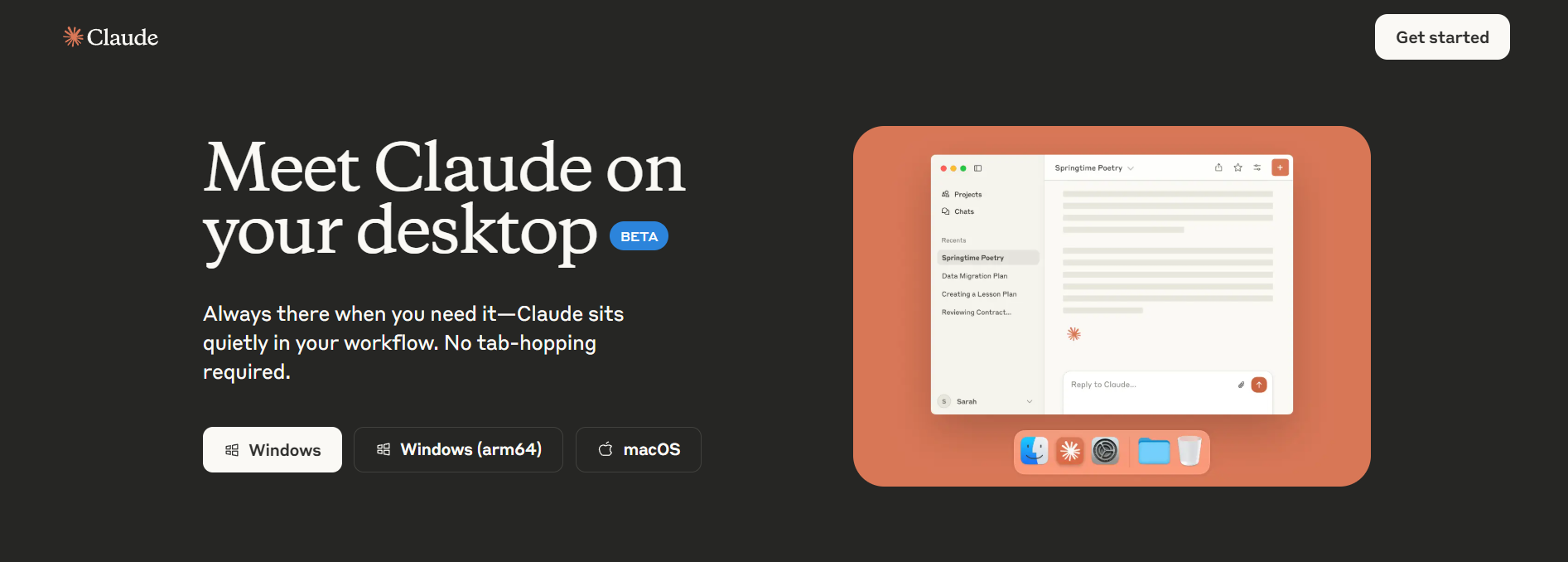
2. Buat Folder Proyek:
- Buka terminal Anda dan buat ruang kerja:
mkdir fetch-mcp-project
cd fetch-mcp-project
- Ini akan menjadi pusat Anda untuk pengaturan fetch mcp server.
Anda siap menginstal fetch mcp server—mari kita lanjutkan!
Menginstal Fetch MCP Server dengan Claude Desktop
Sekarang, mari kita instal fetch mcp server dan hubungkan ke Claude Desktop. Berikut panduan langkah demi langkahnya.
1. Kloning Repositori Fetch MCP Server:
- Di terminal Anda (di dalam
fetch-mcp-project), jalankan:
git clone https://github.com/zcaceres/fetch-mcp.git
cd fetch-mcp
- Ini mengunduh versi terbaru fetch mcp server dari GitHub.
2. Instal Dependensi & Bangun Server:
- Jalankan perintah berikut untuk menyiapkan paket Node.js yang diperlukan:
npm install
- Ini menginstal dependensi seperti
sharpuntuk pemrosesan gambar (jika diaktifkan) dan memastikan server siap berjalan. - Jalankan perintah di bawah ini untuk membangun server:
npm run build
3. Konfigurasi Claude Desktop:
- Buka file konfigurasi Claude Desktop Anda. Di macOS, letaknya di
~/Library/Application Support/Claude/claude_desktop_config.json. Jika belum ada, buatlah dengan editor teks. Atau langsung di aplikasi desktop Claude, Anda bisa pergi ke > Pengaturan > Pengembang > Edit Konfigurasi, lalu buka file config.json.
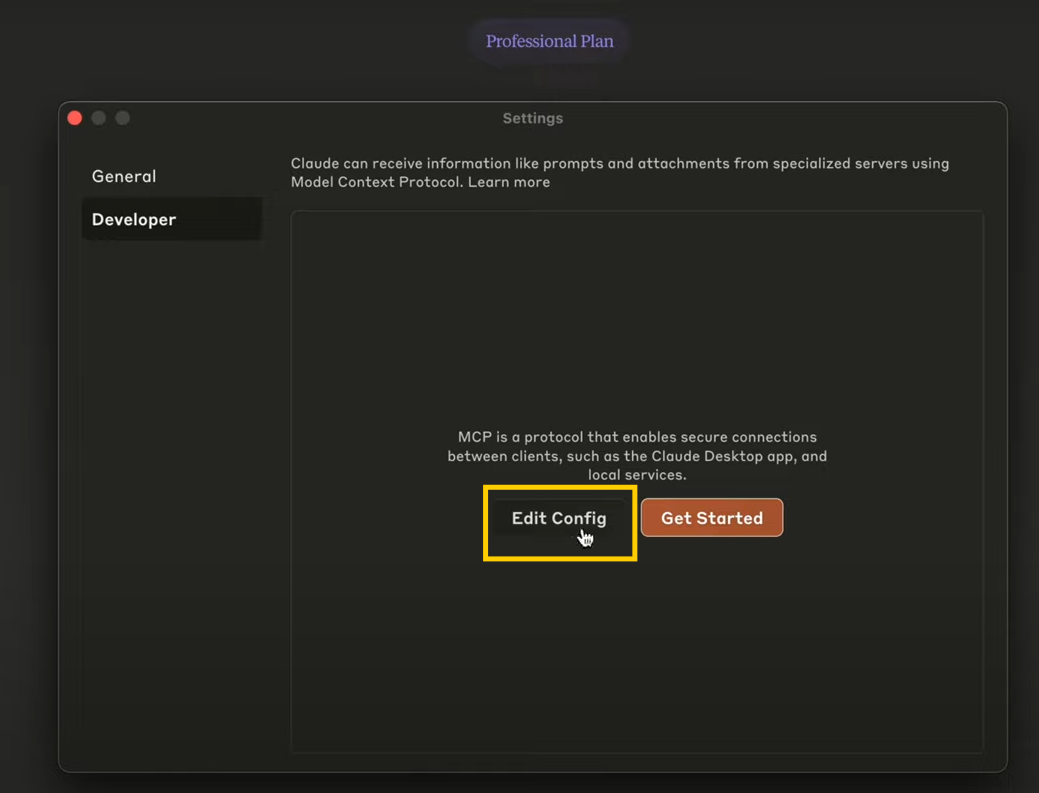
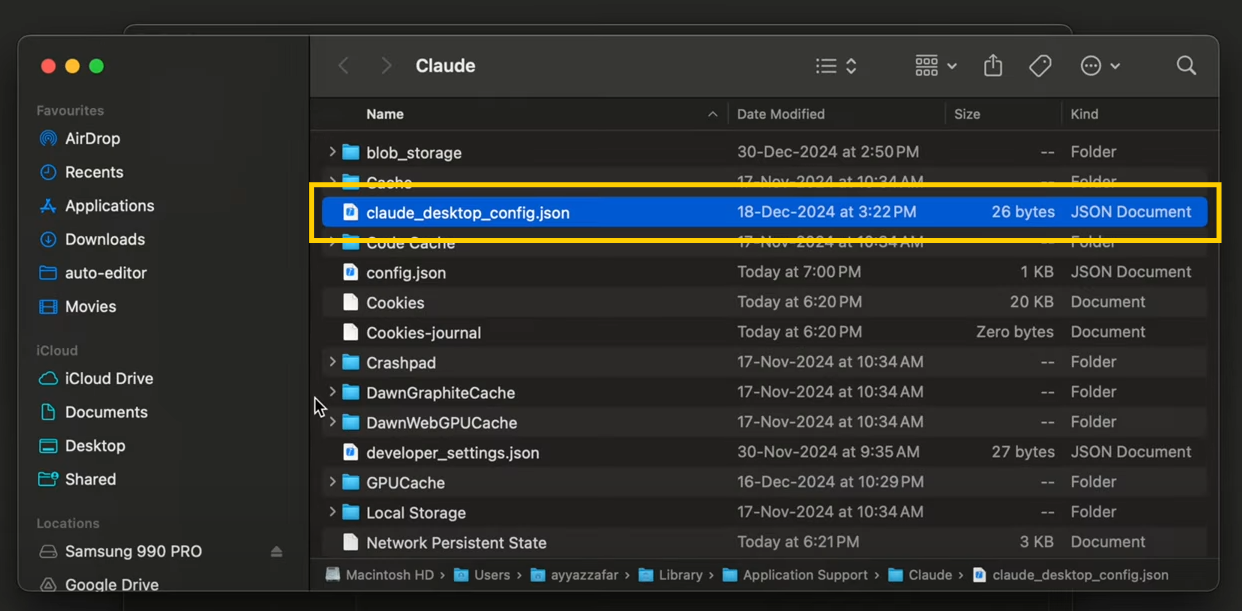
- Tambahkan konfigurasi fetch mcp server:
{
"mcpServers": {
"fetch": {
"command": "node",
"args": ["{ABSOLUTE PATH TO FILE HERE}/dist/index.js"]
}
}
}
- Ganti
{ABSOLUTE PATH TO FILE HERE}dengan jalur lengkap kefetch-mcp/dist/index.js(misalnya,/Users/namaanda/fetch-mcp-project/fetch-mcp/dist/index.js). Anda dapat menemukannya dengan menjalankanpwddi terminal dalam folderfetch-mcp.
4. Jalankan Fetch MCP Server:
- Di terminal, navigasikan ke folder
fetch-mcpdan mulai server:
npm start
# Alternativly you could use:
node dist/index.js- Anda akan melihat “Fetch MCP Server running on stdio” atau output serupa, menunjukkan bahwa server aktif. Biarkan terminal ini terbuka saat menggunakan Claude Desktop.
5. Verifikasi Koneksi:
- Buka Claude Desktop, buka pengaturan MCP (di bawah menu profil), dan periksa apakah “fetch” muncul di bawah server yang tersedia dengan indikator hijau. Jika tidak, periksa kembali jalur di
claude_desktop_config.jsonatau pastikan server sedang berjalan.
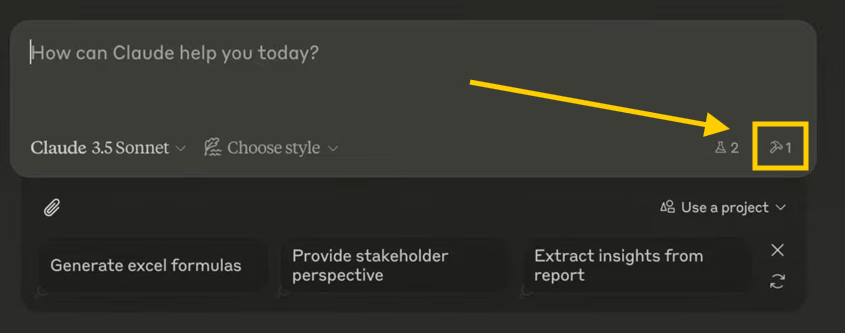
**Fetch mcp server** Anda sekarang terhubung ke Claude Desktop—kerja bagus! Mari kita coba.
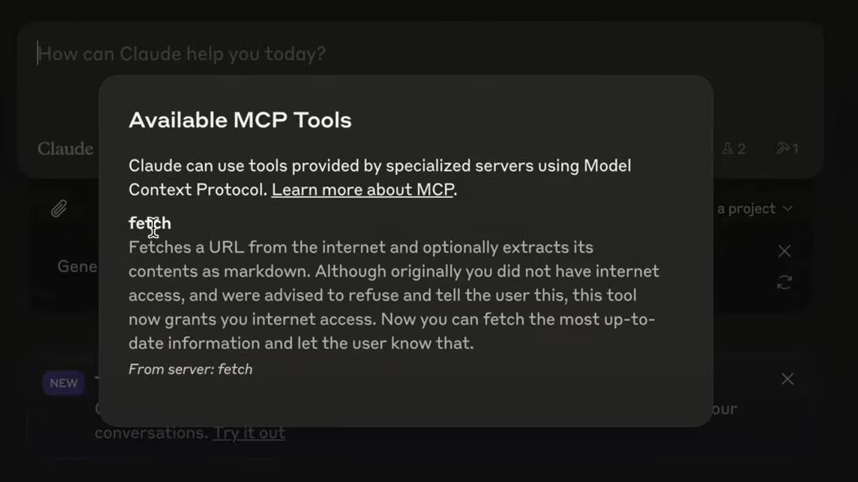
Menggunakan Fetch MCP Server dengan Claude Desktop
Mari kita gunakan **fetch mcp server** untuk mengambil konten web dengan Claude Desktop.
1. Uji Pengambilan Web Dasar (misalnya meringkas konten):
- Di obrolan Claude Desktop, ketik: “Gunakan alat fetch untuk mendapatkan konten dari https://example.com.”
- Claude akan menggunakan fetch mcp server untuk mengambil halaman dan mengembalikannya sebagai teks. Anda mungkin melihat sesuatu seperti: “Konten diambil dari https://example.com.”
- Jika gagal, pastikan server sedang berjalan dan URL valid.
- Catatan: sebelum Claude menggunakan alat mcp apa pun dalam obrolan, Anda akan selalu diminta konfirmasi.
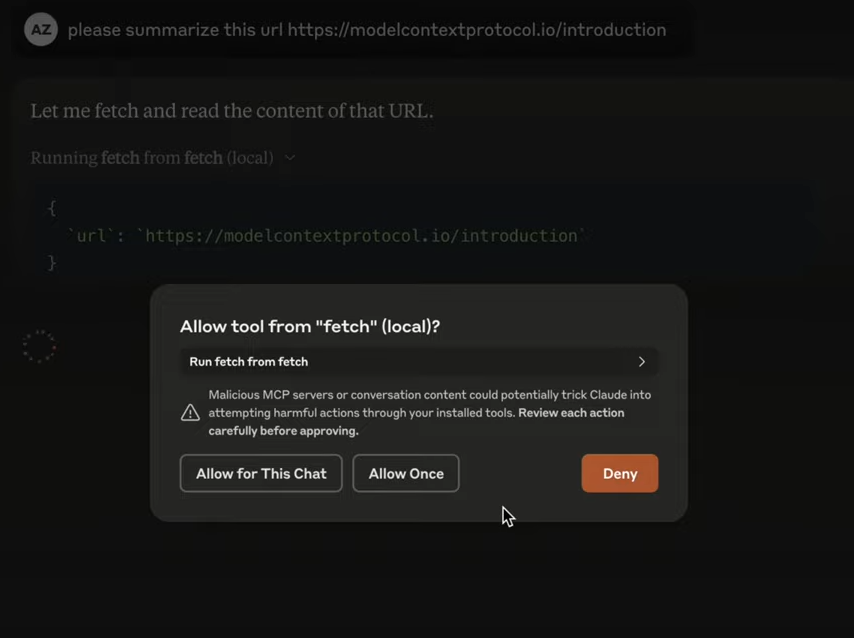
2. Ambil dan Ubah ke Markdown:
- Coba: “Ambil https://example.com dan ubah ke Markdown.”
- Fetch mcp server akan memproses halaman dan mengembalikan versi Markdown yang bersih, sempurna untuk dokumentasi atau analisis. Claude mungkin merespons: “Diubah https://example.com ke Markdown: [konten Markdown].”
- Ini sangat bagus untuk mengubah artikel menjadi catatan yang mudah dibaca!
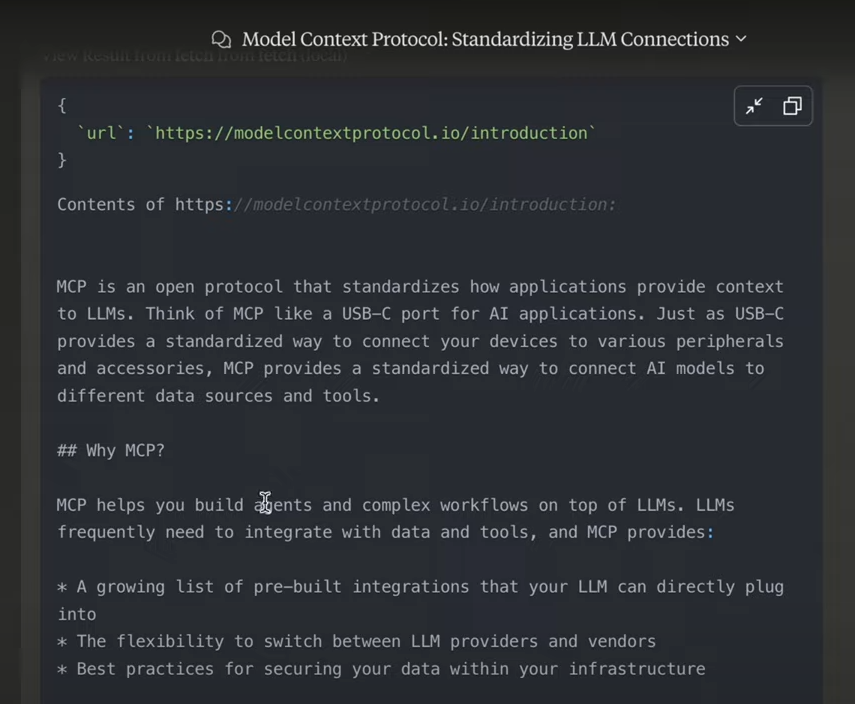
Ini membuka dunia kemungkinan dengan fetch mcp server—mari kita jelajahi lebih lanjut!
Menjelajahi Fitur Lanjutan Fetch MCP Server
Ada lebih banyak hal tentang fetch mcp server daripada pengambilan dasar. Berikut cara menggali lebih dalam dengan Claude Desktop.
1. Sesuaikan Permintaan Pengambilan:
- Tambahkan parameter seperti: “Ambil https://example.com dengan panjang maksimal 500 karakter.”
- Ini membatasi output, berguna untuk halaman panjang. Periksa repositori GitHub untuk opsi konfigurasi lainnya seperti
ignoreRobotsTxt.
2. Integrasi dengan Alur Kerja:
- Gabungkan dengan server MCP lainnya (misalnya, server Notion) dengan bertanya: “Ambil https://example.com dan simpan Markdown ke Notion.”
- Claude dapat menggabungkan alat jika dikonfigurasi, menyederhanakan tugas Anda.
3. Tips Debugging:
- Jika Claude tidak dapat terhubung, pastikan jalur server sudah benar atau coba jalankan
node dist/index.jsdengan--debuguntuk log lebih lanjut.
Fitur-fitur ini menjadikan fetch mcp server alat serbaguna untuk pengaturan Claude Desktop Anda!
Tips Menguasai Fetch MCP Server
Untuk mendapatkan hasil maksimal dari fetch mcp server dengan Claude Desktop:
- Periksa Jalur: Periksa kembali jalur absolut di
claude_desktop_config.jsonuntuk menghindari masalah koneksi. - Aktifkan Fitur: Bereksperimenlah dengan
enableFetchImagesuntuk konten visual—pengguna Claude mendapatkan keuntungan ini! - Biarkan Server Berjalan: Jangan tutup terminal tempat server berjalan—mulai ulang jika perlu.
- Jelajahi GitHub: Repositori fetch-mcp memiliki pembaruan dan contoh untuk dicoba.
Pengalaman Saya dengan Fetch MCP Server
Menggunakan fetch mcp server dengan Claude Desktop sangat menyenangkan! Mengambil halaman web dan mengubahnya menjadi Markdown menghemat banyak waktu saya. Pengaturannya lancar setelah saya menemukan jalur yang tepat, meskipun saya harus sedikit mengubahnya beberapa kali. Jika Anda mengalami masalah, verifikasi status server Anda atau periksa masalah di GitHub untuk mendapatkan bantuan.
Penutup: Perjalanan Fetch MCP Server Anda
Anda baru saja mengatur fetch mcp server dengan Claude Desktop dan membuka keajaiban pengambilan konten web! Mulai dari mengambil halaman hingga mengubahnya menjadi Markdown atau gambar, Anda sekarang dilengkapi untuk meningkatkan alur kerja AI Anda. Coba ambil situs favorit Anda atau otomatiskan tugas, dan bagikan keberhasilan Anda! Untuk lebih lanjut, lihat repositori GitHub dan jangan lupa mampir ke apidog.com untuk merasakan kehebatan API. Alternatif yang lebih baik dari Postman!
